Viktig!: Denne artikkelen er maskinoversatt, se ansvarsfraskrivelsen. Du finner den engelske versjonen av artikkelen her som referanse.
Integriteten, konfidensialiteten og personvernet for organisasjonens kritiske informasjon er avhengig av hvor sikkert du gjør området – spesielt hvem du velger å gi tilgang til området til.
Prosessen med å gi og begrense tilgang til SharePoint-områder og innhold kalles behandling av tillatelser.
Du behandler tillatelser ved hjelp av SharePoint-grupper, som kontrollerer medlemskap, eller ved hjelp av finkornede tillatelser, noe som hjelper deg å kontrollere innholdet på element- eller dokumentnivå. Denne artikkelen fokuserer på bruk av SharePoint-grupper for å kontrollere tilgangen til et område.
I denne artikkelen
1. Kontroller at du har de riktige tillatelsene.
For å behandle tillatelser for et område må du ha nivået Behandle tillatelser for området eller innholdet.
For å være sikker på at du kan behandle tillatelser for et område, klikker du Områdehandlinger-menyen og kontrollerer at du kan se Områdetillatelser-koblingen, som ser slik ut:
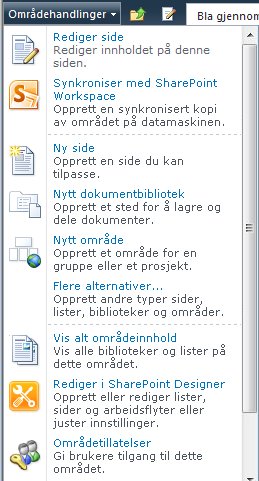
Hvis du ikke kan se Områdetillatelser-koblingen, må du følge organisasjonens prosess for å be om tillatelser.
2. Se gjennom eksisterende tillatelsesinnstillingene for nettstedet.
Slik åpner du et område tillatelse-siden:
-
Klikk Områdetillatelser på Områdehandlinger-menyen.
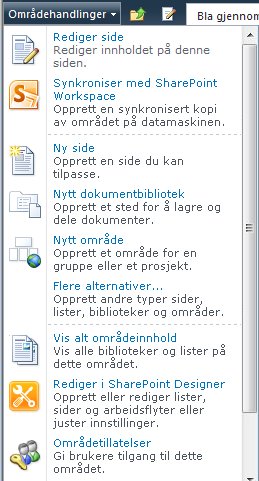
Her er et eksempel fra tillatelsessiden til et nytt gruppeområde, Contoso11/Forskning, som arver tillatelser fra et område som heter Contoso11:
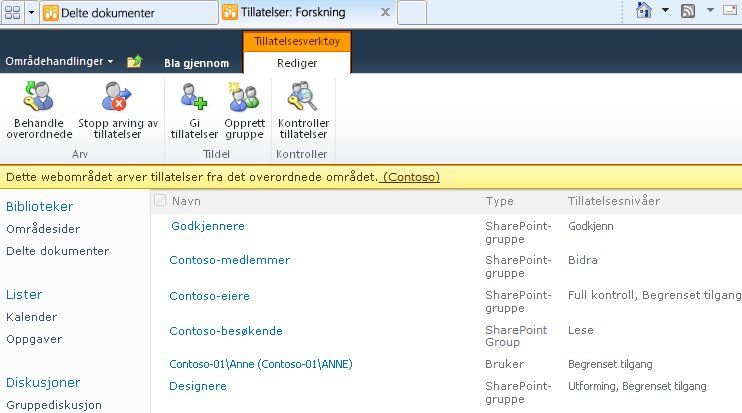
-
Navn-kolonnen viser SharePoint-grupper med tillatelser til området.
-
Tillatelsesnivåer-kolonnen viser tillatelsesnivåene som er gitt til hver gruppe. Gruppen Contoso-eiere har for eksempel tillatelsesnivåene Full kontroll og Begrenset tilgang.
Deretter kan du vise medlemmene i en gruppe ved å klikke gruppenavnet i Navn-kolonnen:
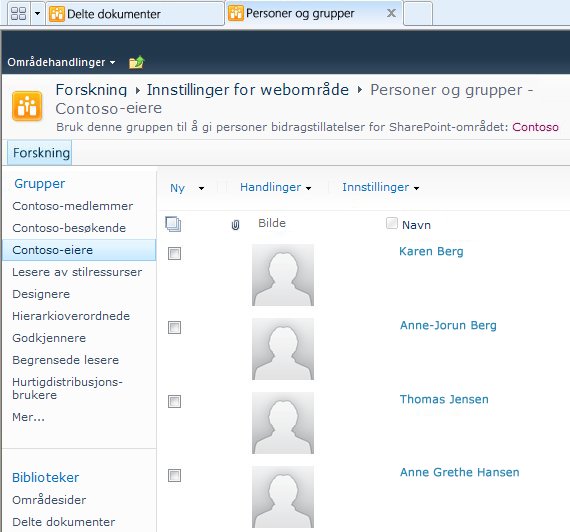
(A) Karen Berg og (B) Anne-Jorun Berg er medlemmer av gruppen Contoso11-eiere.
Obs!: Du kan kontrollere tillatelsesnivåene for alle i organisasjonen. Klikk Kontroller tillatelser på tillatelsessiden for området, og skriv deretter inn navnet på personen du vil kontrollere i boksen User\Group.
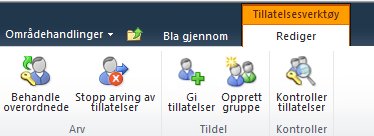
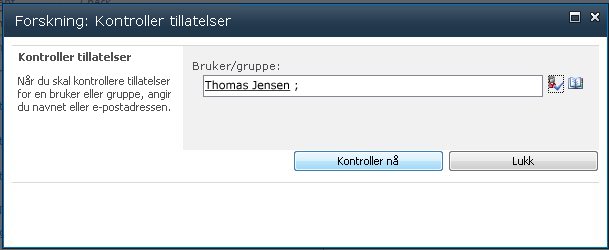
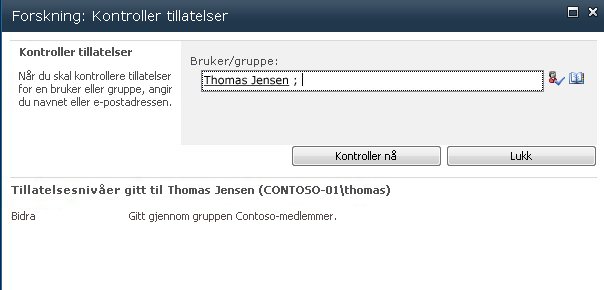
Hvis du vil ha mer informasjon om hvordan tillatelsesnivåer arbeide med SharePoint-grupper, kan du se Forstå tillatelsesnivåer i SharePoint.
3. Legg grupper med de riktige personene i dem.
Du kan arbeide med grupper for å sikre at de riktige personene har tilgang til området:
-
Legge til grupper eller fjerne dem fra området.
-
Legge til eller fjerne medlemmer fra gruppene.
Legge til grupper (eller brukere) på området:
-
Klikk Områdetillatelser på Områdehandlinger-menyen for å åpne områdetillatelsessiden.
-
Klikk Gi tillatelser-knappen.
-
Skriv inn navnene på gruppene (eller brukerne) som skal gis tilgang til området, i dialogboksen Gi tillatelser. Hvis du skriver inn navn på brukere, er det en god idé å legge dem til i en eksisterende gruppe i den andre delen av dialogboksen, Gi tillatelser. (Du kan gi tillatelser til individuelle brukere direkte, men anstrengelsene ved å opprettholde et slikt system vokser raskt.)
-
Klikk OK.
Slik endrer du tillatelsene som er tilordnet til en bruker eller gruppe:
-
Klikk Områdetillatelser på Områdehandlinger-menyen for å åpne områdetillatelsessiden.
-
Klikk navnet på brukeren eller gruppen, og klikk deretter ønsket kommando på båndet.
Her er et par eksempler med det hypotetiske området Contoso, som omfatter en Besøkende-gruppe og en Godkjennere-gruppe.
Legge til et nytt medlem i Contoso-besøkende-gruppen i eksemplet nedenfor først åpner du gruppeområde tillatelser-siden.
Deretter klikker du Contoso-besøkende under Navn for å vise medlemmene i gruppen:
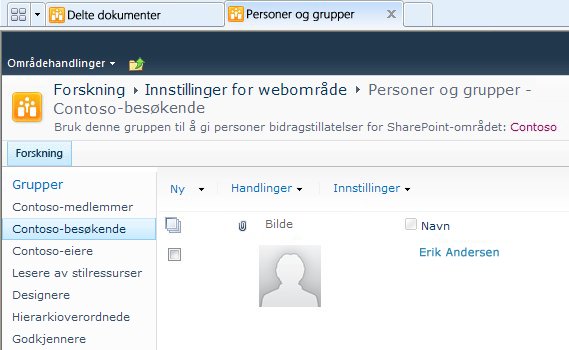
Klikk Legg til brukere på Ny-menyen, og skriv deretter inn navnet på personen du vil legge til, i dette tilfellet Anne Grethe Hansen, og klikk deretter OK:
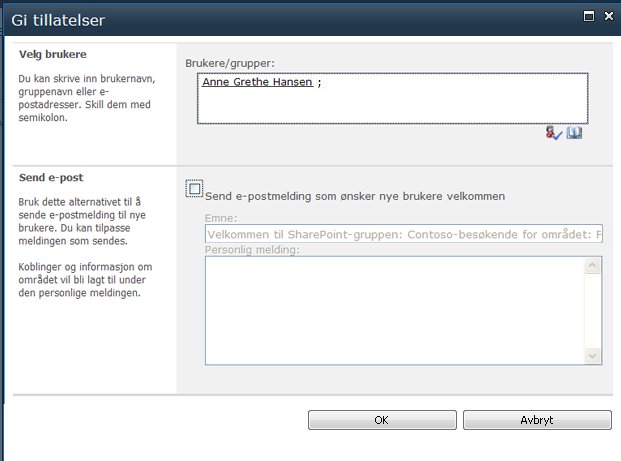
Nå er Sean medlem av besøkende-gruppen.
Fjerne gruppen godkjennere for oppslag-området, vil du klikker godkjennere og klikk deretter Fjern brukertillatelser:
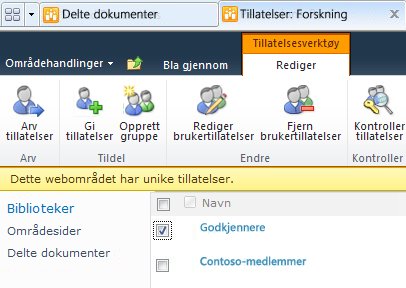
Du kan bruke kommandoene på båndet til å gjenopprette arven fra det overordnede området, eller til å gi, endre, kontrollere eller behandle tillatelser for området.
4. tilpasse tillatelsesinnstillingene etter behov.
Du er ikke begrenset til standard SharePoint-grupper eller -tillatelsesnivåer, men vi anbefaler at du bruker dem når du kan, siden de er utviklet for å fungere sammen og gi deg fordelen av å kunne endre tillatelser for alle brukere eller områder samtidig.
Hvis standardinnstillingene som er arvet fra det overordnede området, ikke dekker dine behov, kan du gjøre følgende:










